Styr rumlig lyd og registrering af hovedbevægelser på Apple-enheder
Når du bruger dine understøttede Beats, mens du ser, spiller eller afspiller understøttede serier, film, spil og sange eller foretager FaceTime-opkald på din Apple-enhed, kan du slå Rumlig lyd til for at lytte i et medrivende biograflignende miljø med omsluttende lyd.
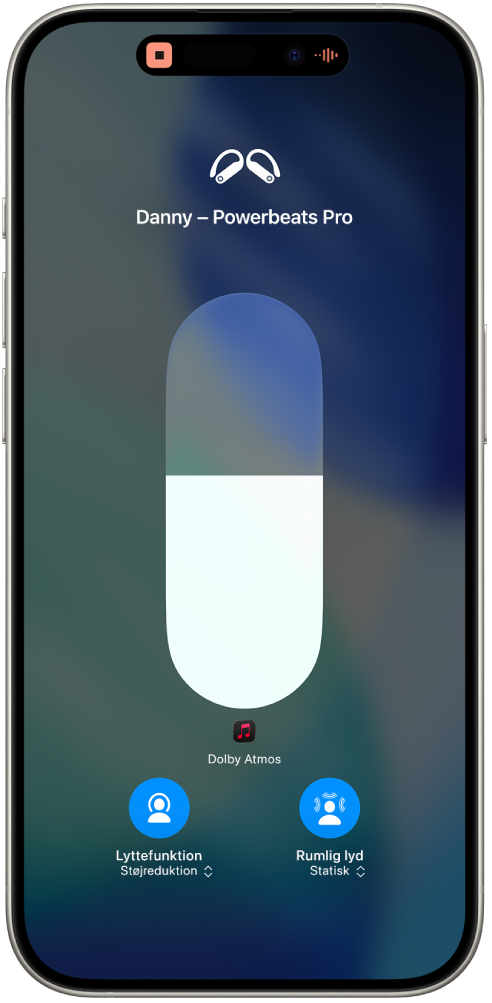
Læs, hvordan rumlig lyd fungerer
Du kan få mere at vide om rumlig lyd, når du forbundet understøttede Beats til iPhone eller iPad.
Hav dine understøttede Beats på/i ørerne, og sørg for, at de er forbundet til din iPhone eller iPad.
Gå til Indstillinger
 på din iPhone eller iPad, og tryk på navnet på dine Beats nær toppen af skærmen.
på din iPhone eller iPad, og tryk på navnet på dine Beats nær toppen af skærmen.Tryk på Se og hør, hvordan det virker under Rumlig lyd, og følg instruktionerne på skærmen.
Indstil Tilpasset rumlig lyd
Du kan bruge iPhone X eller en nyere model til at oprette en model af din øre- og hovedform til tilpasset rumlig lyd. Din profil til rumlig lyd justerer lyden, så den passer bedre til, hvordan du hører lyd. Profilen synkroniseres på tværs af dine Apple-enheder med iOS 16, iPadOS 16.1, macOS 13, tvOS 16 eller nyere versioner, når du er logget ind på den samme Apple-konto.
Tænd dine understøttede Beats, og sørg for, at de er forbundet til din iPhone.
Gå til Indstillinger
 på din iPhone, og tryk på navnet på dine Beats nær toppen af skærmen.
på din iPhone, og tryk på navnet på dine Beats nær toppen af skærmen.Tryk på Tilpasset rumlig lyd, tryk på Tilpas rumlig lyd, og følg instruktionerne på skærmen.
Du kan læse mere om, hvordan du indstiller Tilpasset rumlig lyd, i Apple-supportartiklen Lyt med Tilpasset rumlig lyd til AirPods og Beats.
Stop med at bruge Tilpasset rumlig lyd
Hav dine Beats på/i ørerne, og sørg for, at de er forbundet til din iPhone, iPad eller Mac.
Gør et af følgende:
iPhone eller iPad: Gå til Indstillinger
 , og tryk på navnet på dine Beats nær toppen af skærmen. Tryk på Tilpasset rumlig lyd, og tryk på Stop med at bruge Tilpasset rumlig lyd.
, og tryk på navnet på dine Beats nær toppen af skærmen. Tryk på Tilpasset rumlig lyd, og tryk på Stop med at bruge Tilpasset rumlig lyd.Mac: Vælg Apple

Hvis du vil bruge tilpasset rumlig lyd igen, kan du indstille det på din iPhone.
Styr rumlig lyd og registrering af hovedbevægelser på iPhone eller iPad
Du kan styre rumlig lyd og registrering af hovedbevægelser for hver understøttet app i Kontrolcenter på iPhone eller iPad.
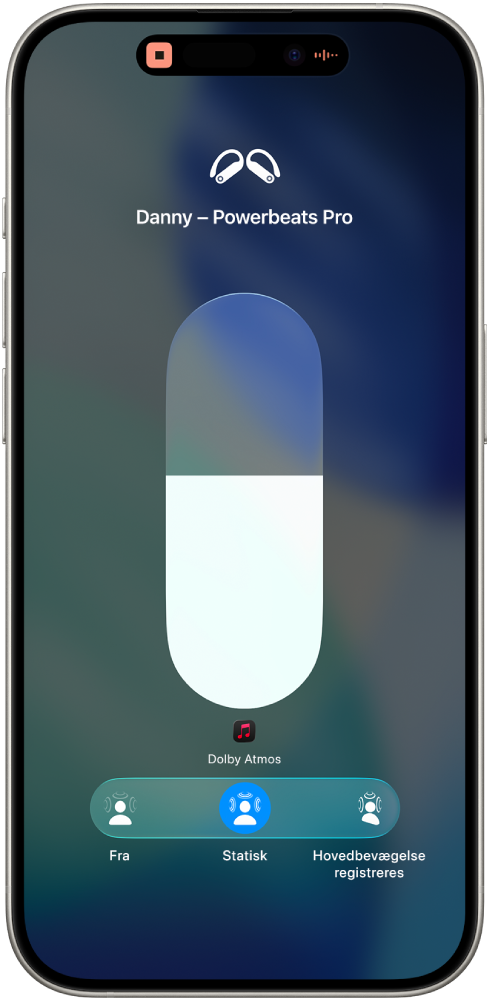
Hav dine understøttede Beats på/i ørerne, og sørg for, at de er forbundet til din iPhone eller iPad.
Gå til en lydapp, og afspil noget – f.eks. en sang i appen Musik
 .
.Åbn Kontrolcenter, hold en finger på lydstyrkemærket, og tryk på Rumlig lyd.
Tryk på en af følgende muligheder:
Fra: Slår både rumlig lyd og registrering af hovedbevægelser fra.
Fast: Slår rumlig lyd uden registrering af hovedbevægelser til.
Hovedbevægelse registreres: Slår både rumlig lyd og dynamisk registrering af hovedbevægelser til, så dine Beats kan panorere lyden efter hovedets position i forhold til din iPhone eller iPad. Hvis du f.eks. drejer hovedet mod venstre, lyder det, som om lyden kommer fra højre.
Bemærk: Hvis lydkilden ikke er rumlig lyd med Dolby Atmos, er betjeningsmuligheden Tilpas stereo til rummet.
De indstillinger, du vælger, gemmes og anvendes automatisk, næste gang du bruger den pågældende app. Hvis du f.eks. trykker på Fast, mens du lytter til en sang i appen Musik, bruges indstillingen Fast automatisk, næste gang du afspiller en sang i appen.
Bemærk: Du kan slå registrering af hovedbevægelser fra for alle apps på din iPhone eller iPad ved at gå til Indstillinger ![]() og trykke på navnet på dine Beats nær toppen af skærmen. Tryk på Tilgængelighed, og slå Følg [enhed] fra.
og trykke på navnet på dine Beats nær toppen af skærmen. Tryk på Tilgængelighed, og slå Følg [enhed] fra.
Styr rumlig lyd og registrering af hovedbevægelser på Mac
Med rumlig lyd og registrering af hovedbevægelser kan du få udsendelser, film og musik i understøttede formater til at omslutte dig med lyd fra alle sider (på Mac-computere med Apple Silicon og macOS 12.3 eller en nyere version). Du kan slå rumlig lyd og registrering af hovedbevægelser til eller fra for hver understøttet app.
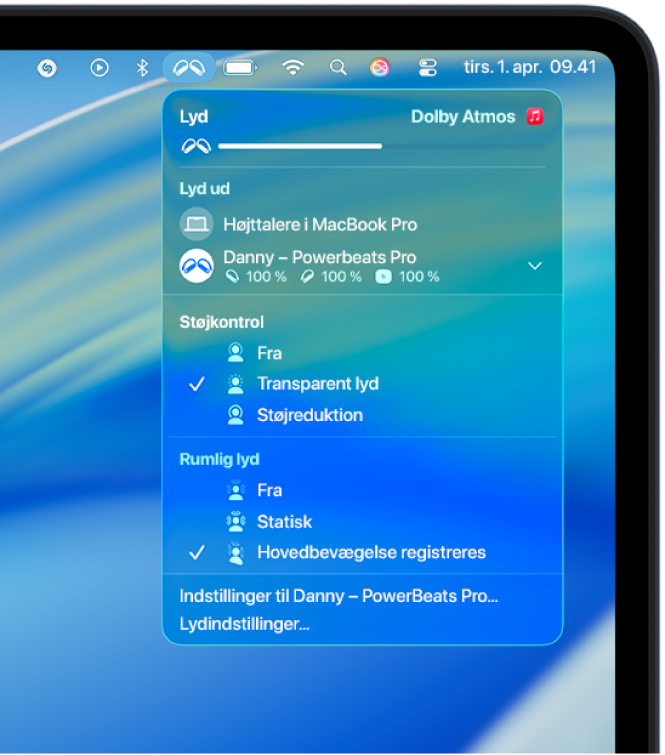
Bemærk: Rumlig lyd er ikke tilgængelig med alle apps eller alt indhold.
Hav dine understøttede Beats på/i ørerne, og sørg for, at de er forbundet til din Mac.
Klik på Beats-symbolet på menulinjen.
Hvis Beats-symbolet ikke vises på menulinjen, skal du vælge Apple

 i indholdsoversigten. Vælg Lyd
i indholdsoversigten. Vælg Lyd  , og vælg derefter Vis altid på lokalmenuen.
, og vælg derefter Vis altid på lokalmenuen.Vælg en af følgende muligheder under Rumlig lyd:
Fra: Slår både rumlig lyd og registrering af hovedbevægelser fra.
Fast: Slår rumlig lyd uden registrering af hovedbevægelser til.
Hovedbevægelse registreres: Slår både rumlig lyd og dynamisk registrering af hovedbevægelser til, så dine Beats kan panorere lyden efter hovedets position i forhold til din Mac. Hvis du f.eks. drejer hovedet mod venstre, lyder det, som om lyden kommer fra højre.
Bemærk: Hvis lydkilden ikke er rumlig lyd med Dolby Atmos, er betjeningsmuligheden Tilpas stereo til rummet.
Styr rumlig lyd og registrering af hovedbevægelser på Apple TV 4K
I Kontrolcenter på Apple TV 4K kan du tilpasse indstillingerne til rumlig lyd for hver understøttet app. Du kan også slå registrering af hovedbevægelser til eller fra for alle apps. (Kræver tvOS 15.1 eller en nyere version).
Bemærk: Rumlig lyd er ikke tilgængelig med alle apps eller alt indhold.
Hav dine understøttede Beats på/i ørerne, og sørg for, at de er forbundet til dit Apple TV 4K.
Når du ser en film eller tv-udsendelse eller lytter til musik: Hold
 nede for at åbne Kontrolcenter, og naviger til Beats-symbolet (f.eks.
nede for at åbne Kontrolcenter, og naviger til Beats-symbolet (f.eks.  eller
eller 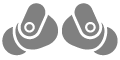 ).
).Vælg dine Beats, vælg Rumlig lyd, og vælg derefter Fast eller Fra for Hovedbevægelse registreres.
Bemærk: Hvis lydkilden ikke er rumlig lyd med Dolby Atmos, skal du vælge Tilpas stereo til rummet og vælge en mulighed.
De indstillinger, du vælger, gemmes og anvendes automatisk, næste gang du bruger den pågældende app. Hvis du f.eks. slår rumlig lyd til, mens du bruger Apple TV-appen
 sammen med dine Beats, bliver rumlig lyd automatisk slået til, næste gang du bruger appen sammen med dine Beats.
sammen med dine Beats, bliver rumlig lyd automatisk slået til, næste gang du bruger appen sammen med dine Beats.
Bemærk: Du kan slå dynamisk registrering af hovedbevægelser fra for alle apps på Apple TV 4K under Indstillinger ![]() på Apple TV. Gå til Tilgængelighed > AirPods og Beats, og slå Centrer lyd på fjernsyn fra.
på Apple TV. Gå til Tilgængelighed > AirPods og Beats, og slå Centrer lyd på fjernsyn fra.
Hvis du abonnerer på Apple Music, kan du lytte til udvalgte sange med rumlig lyd og Dolby Atmos på din Apple- eller Android-enhed. Se Om rumlig lyd med Dolby Atmos i Apple Music.